注: 以下の翻訳の正確性は検証されていません。AIPを利用して英語版の原文から機械的に翻訳されたものです。
コメント
コメントウィジェットは、Workshopモジュール内で共同作業を可能にします。
リファレンス
コメント内でオブジェクトを言及するためにリファレンスを使用できます。リファレンスはインタラクティブで、選択するとツールチップに言及されたオブジェクトのプロパティが表示されたり、モジュール内でモーダルを開いたりObject Viewを表示するなどのイベントがトリガーされたりします。
コメントウィジェットでのリファレンスの設定と使用例は以下のとおりです。
| 設定 | 使用法 |
|---|---|
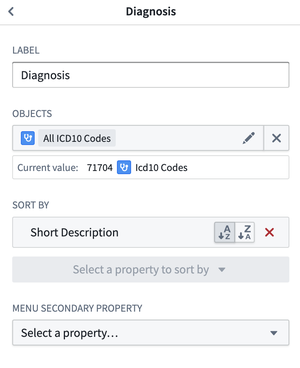 | 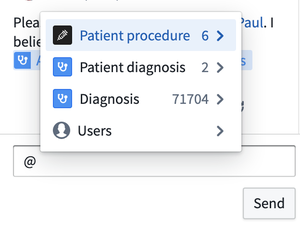 |
権限
コメントは別個のオブジェクトではなく、親オブジェクトに直接付随しています。Object Explorerには表示されず、コメントウィジェットを使用してのみ表示されます。Ontologyでコメントを検索可能にするには、以下のセクションを参照してください。
コメントは親オブジェクトの権限に従います。そのため、オブジェクトにアクセスできる場合、その下に新しいコメントを表示および投稿できます。これによりRestricted Viewsが自動的にサポートされます。また、意図せずに投稿した場合は、自分のコメントを削除することもできます。
詳細な権限に関する注意点
医療業務の例を使って、詳細な権限についてさらに探ってみましょう。医療業務では、patientオブジェクトに列レベルの権限を設定し、基本フィールドのみが管理者に表示され、医師は基本フィールドと機密フィールドの両方を表示できるように構成できます。管理者が機密フィールドに医師が残したコメントを表示できないようにするために、PatientSensitiveCommentsという別のプロキシオブジェクトを作成します。これにより、モジュール内に 2 つのコメントスレッドを持つことができ、patientオブジェクトに直接コメントスレッドを持ち、管理者と医師の両方に表示されるものと、PatientSensitiveCommentsプロキシオブジェクトにあるコメントスレッドが医師にのみ表示されるものになります。
(高度な設定) Ontologyでコメントを検索可能にする
Action Logを有効にすることで、Ontologyにコメントの履歴を保存できます。これを行うには、コメント後に実行するアクションをオンにし、Ontologyでコメントテキスト、親オブジェクト、現在のユーザーなどのフィールドを設定します。また、コメントの削除をミラーリングする複雑な構成を行うために、コメントを保存する専用のオブジェクトタイプを作成することもできます。これは、Action Logが追加専用であるためです。
Action LogにComment textを追加する前に考慮すべき点はいくつかあります。
- 親オブジェクトがRestricted Viewとして設定されており、行レベルの権限が変更可能なフィールドを参照している場合、注意が必要です。たとえば、チケットに
Sensitivity levelというフィールドがあり、その値がPublicからLegal onlyに変更された場合、Action Logに既に保存されているコメントは以前の値Publicを保持したままです。親オブジェクトの権限に従うようにコメントをOntologyレイヤにコピーするには、専用のTicket Commentオブジェクトを作成し、チケットのSensitivity levelが変更されたときにTicket Commentオブジェクトに保存されているコメントのSensitivity levelも更新されるようにアクションを設定する必要があります。 - Action Logには、コメントウィジェットのようなリッチテキスト表示は表示されません。
通知
オブジェクトにコメントを投稿した後、他のユーザーがオブジェクトにコメントを投稿すると通知を受け取るために自動的に購読されます。コメント内でユーザーを言及すると、そのユーザーにも通知が送信され、オブジェクトに対する今後のコメント通知を受け取るために購読されます。通知はユーザーへのメールとして配信され、Foundryの通知受信箱にも表示されます。
通知はワークフローの強化と見なされるべきであり、ユーザーに未処理のアクションがあることを通知する唯一の方法であってはなりません。ユーザーに割り当てられたタスクは受信箱ビューでWorkshopアプリケーション内で確認できるようにする必要があります。
デフォルトの通知
コメントウィジェットには、デフォルトで通知が有効になっています。デフォルトの通知には、コメントが投稿されたオブジェクトのObject Viewへのリンクが含まれています。リンクをクリックした際にユーザーがコメントを確認できるように、Workshopモジュールをバックに持つコメントウィジェットを使用してオブジェクトビューを設定する必要があります。通知テキストをカスタマイズしたり、Workshopアプリケーションへのリンクを含めたりするには、カスタム通知の手順に従ってください。
カスタム通知
カスタム通知を送信するには、「デフォルトの通知を送信」を無効にし、「コメント後に実行するアクション」を設定して通知の副次的効果を持たせることができます。詳細については、アクション通知のドキュメントを参照してください。コメントウィジェットは、Users to notifyやComment textなどのアクションに渡すことができる特別な値を提供します。これにより、カスタム通知を簡単に構築できます。Workshopアプリケーション内の特定の場所へのリンクを含めるには、module interface variableを設定できます。以下の例は、カスタム通知を設定する方法を示しています。
-
以下のフィールドを持つアクションをOntologyに設定する
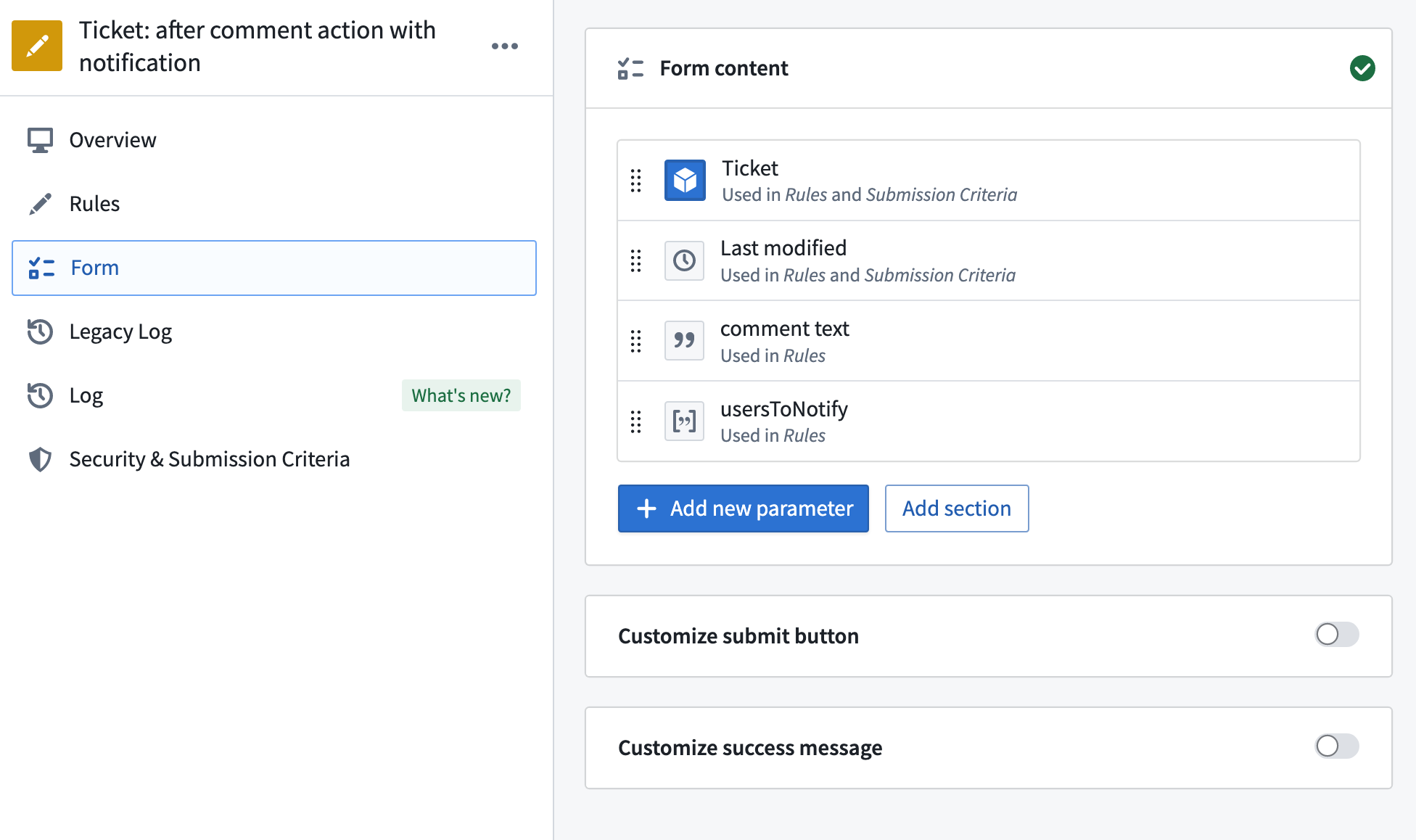
-
次に、アクションルールに通知の副次的効果を追加する
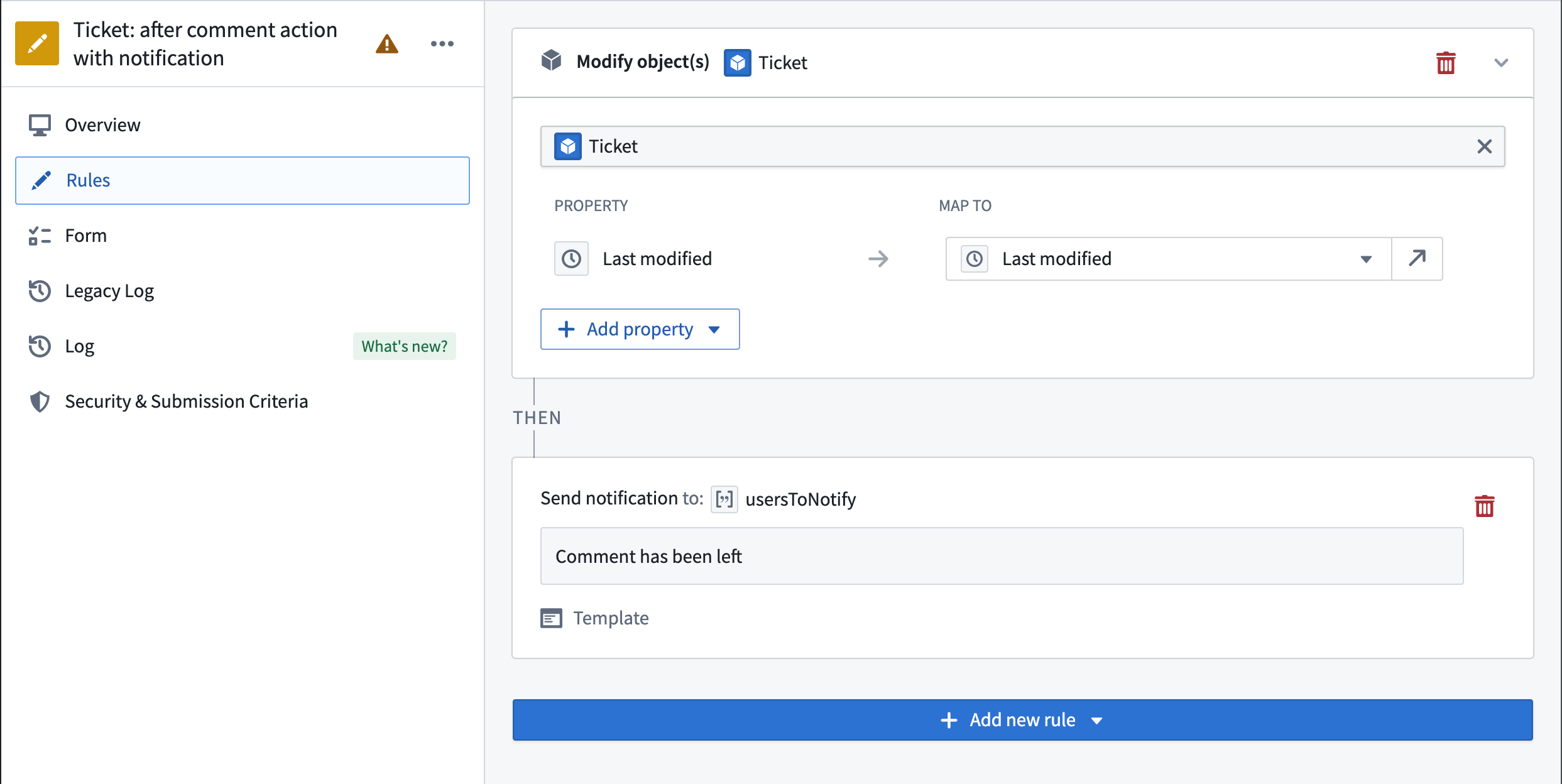
-
送信される通知を設定する
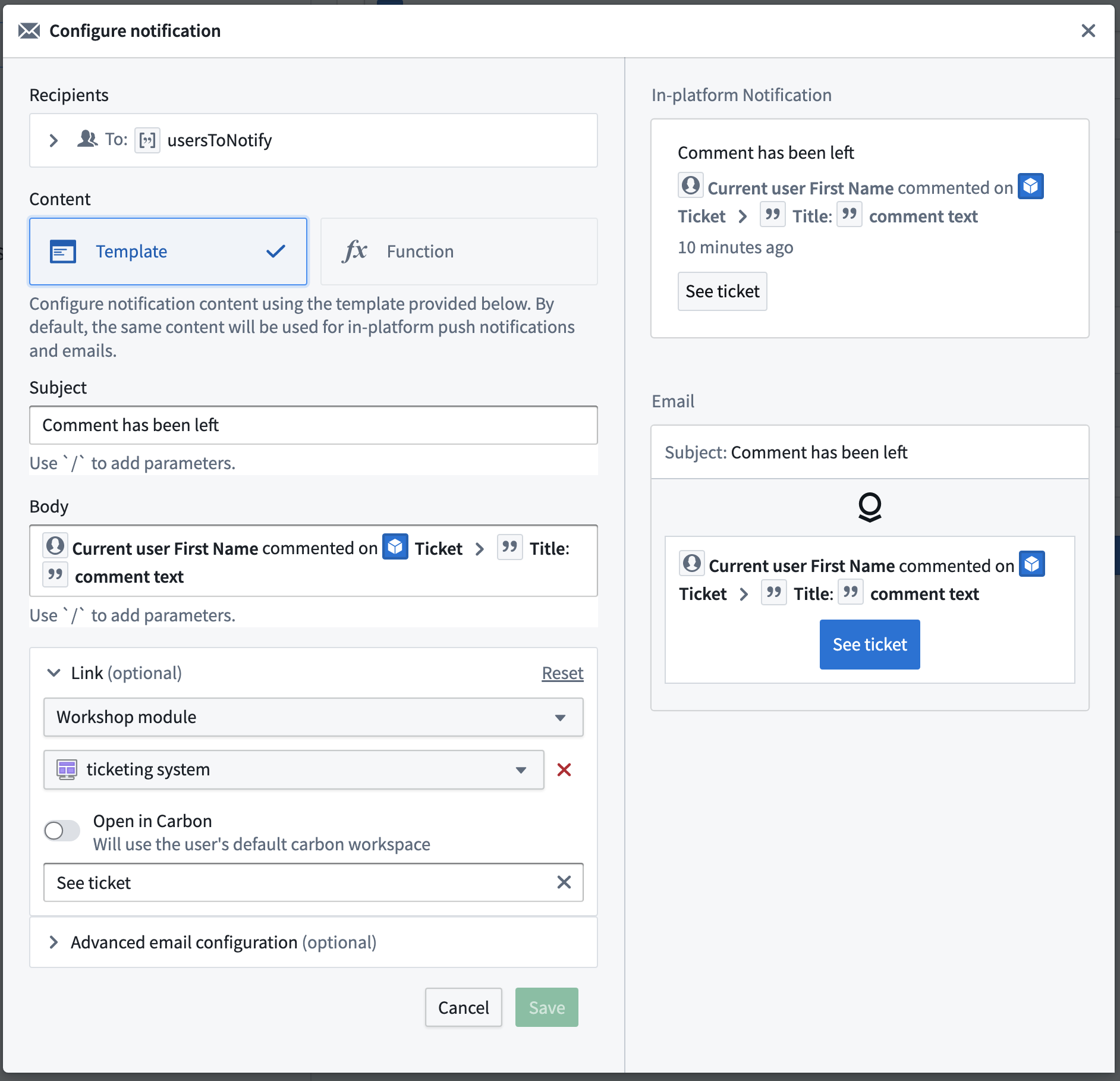
-
コメントウィジェットで、
Users to notifyおよびComment textを渡すようにアクションを設定する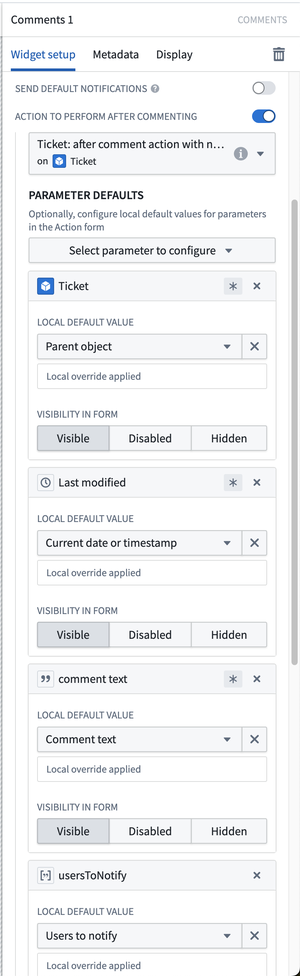
添付ファイル
ファイルや画像などの添付ファイルを親オブジェクトの下またはコメントの下に直接アップロードできます。コメントの下にアップロードされた添付ファイルはコメントウィジェット内でのみ表示され、ドラフト文書や反復に最適です。小さな添付ファイルのみをアップロードすることをお勧めします。大きな添付ファイルをアップロードすると、長いアップロード時間が発生し、200 MBの制限があります。大きな添付ファイルは親オブジェクトに直接アップロードすることをお勧めします。
Action Log
コメントウィジェットは、関連するオブジェクトに対して行われたコメントとアクションを1つの統合フィードに表示できます。Action Logの詳細についてはこちらをご覧ください。
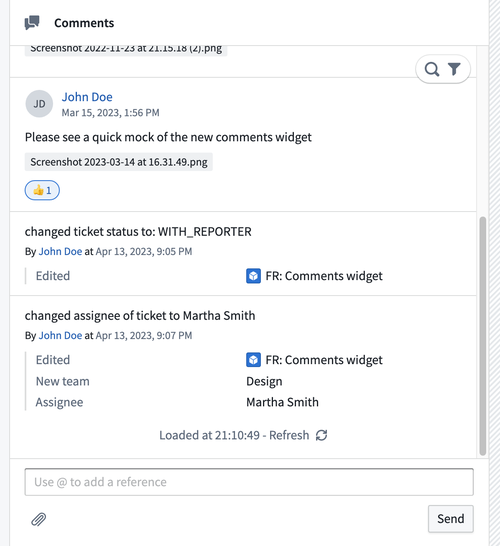
よくある質問
アクションが発生したときに自動的にコメントを作成できますか?
コメントウィジェットは、Action Logエントリをコメントと共通のフィードに表示するため、自動化された「コメント」はAction Logエントリとして表現されるべきです。
Workshopのコメントウィジェットを使用して、Object ExplorerのComments Helperからコメントを表示できますか?
Object ExplorerのComments Helperからのコメントは、Workshopのコメントウィジェットで表示または再利用することはできません。